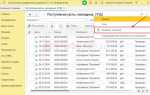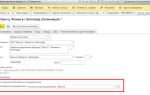Infinite Painter – это профессиональный инструмент для цифрового рисования с широким набором кистей и точной настройкой параметров. Приложение поддерживает более 160 видов кистей, включая масляные, акварельные и текстурированные, что позволяет создавать разнообразные эффекты без дополнительных загрузок.
Интерфейс Infinite Painter оптимизирован для сенсорных экранов и планшетов, обеспечивая комфортную работу как с пальцем, так и со стилусом. Приложение поддерживает слои с возможностью их блокировки, изменения прозрачности и режимов наложения, что расширяет творческие возможности и упрощает корректировку изображений.
Для быстрого доступа к основным инструментам предусмотрены настраиваемые панели и жесты. Встроенные функции экспорта позволяют сохранять работы в форматах PNG, JPEG, PSD с сохранением слоев, а также напрямую публиковать их в популярных облачных сервисах и социальных сетях.
Как создать новый холст и настроить размеры
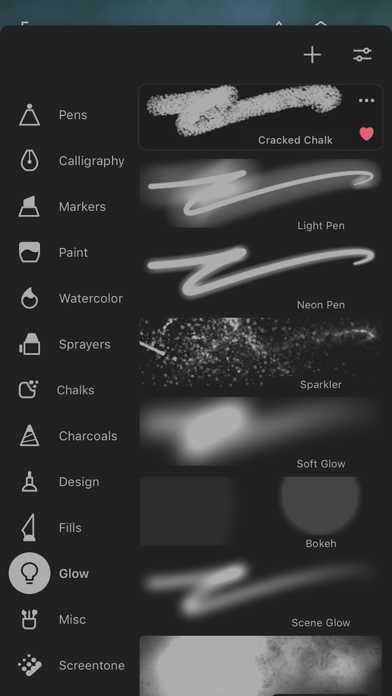
Запустите Infinite Painter и на главном экране нажмите значок «+» в правом верхнем углу. В появившемся меню выберите «Новый холст».
В открывшемся окне задайте ширину и высоту холста в пикселях. Минимальный размер – 128×128 px, максимальный зависит от мощности устройства, но обычно до 8000×8000 px.
Для удобства можно выбрать одну из предустановленных пропорций: квадрат (1:1), портрет (3:4), пейзаж (4:3) или кастомные значения. Вводите точные размеры с учетом назначения изображения (например, 1920×1080 для HD).
Если необходимо, укажите разрешение в dpi. Для печати рекомендуют 300 dpi, для экрана – 72 dpi. Значение dpi влияет на качество печати, но не изменяет физические размеры в пикселях.
После настройки параметров нажмите «Создать». Новый холст откроется в рабочем пространстве, готовый к редактированию.
Рекомендуется перед началом работы сохранять шаблоны часто используемых размеров через функцию «Сохранить пресет», чтобы ускорить создание будущих проектов.
Выбор и настройка кистей для рисования
Для доступа к кистям в Infinite Painter откройте панель Кисти, нажав соответствующую иконку или через меню. Каталог содержит более 160 вариантов, разделённых по категориям: акварельные, масляные, карандаши, текстурные и другие.
Выбор кисти начинается с определения задачи: для детальной работы используйте кисти с низкой жёсткостью и минимальной текстурой, например, “Soft Round”. Для плотных заливок подходит “Hard Round” с высоким уровнем непрозрачности.
Настройка кистей доступна через иконку шестерёнки в панели кистей. Основные параметры:
Размер: регулируется с точностью до 1 пикселя. Используйте жесткий контроль для мелких деталей, плавное увеличение – для штрихов.
Непрозрачность: влияет на прозрачность мазка. При работе с тенями стоит снижать до 30-50% для наложений.
Жёсткость: регулирует размытость краёв. Для акварели используйте значение 10-30%, для карандашей – 70-100%.
Текстура: позволяет добавить рельеф. Для создания эффекта бумажной поверхности выберите встроенные текстуры или импортируйте свои.
Также доступна настройка динамики кисти, зависящей от давления стилуса и скорости движения. Включите опцию “Pressure Opacity” для плавного изменения прозрачности в зависимости от силы нажатия.
Для сохранения собственного пресета нажмите “Сохранить кисть” в меню настроек. Это ускорит работу при повторяющихся задачах.
Использование слоёв: создание, дублирование и объединение
Дублирование слоя выполняется через долгое нажатие на нужный слой и выбор команды «Дублировать». Это позволяет сохранить исходный слой и работать с его копией без риска потерять данные.
Для объединения слоёв выделите несколько слоёв, удерживая палец или мышь, затем выберите «Объединить». Итоговый слой сохраняет все видимые эффекты и прозрачность исходных слоёв. Объединение необратимо, поэтому рекомендуем заранее дублировать важные слои.
- Группируйте слои по смыслу для упрощения управления большим количеством элементов.
- Порядок слоёв определяет их визуальное наложение – верхние слои перекрывают нижние.
- Используйте режимы наложения (умножение, экран, наложение и др.) для разнообразных эффектов на панели слоёв.
- Временно отключайте слои через иконку глаза, чтобы сравнивать варианты без удаления.
Работа с цветом: палитры, градиенты и выбор цвета

Палитры в Infinite Painter создаются через меню «Цвета» – здесь можно сохранить и быстро переключаться между готовыми наборами оттенков. Для создания собственной палитры нажмите на значок «+» и добавьте цвета с помощью точного выбора по HSV или RGB. Палитры синхронизируются с облаком, что позволяет работать на разных устройствах без потери данных.
Градиенты формируются в отдельном редакторе. Выбирайте до 8 контрольных точек, задавая цвет и позицию каждой. Для плавного перехода между цветами используйте линейный или радиальный режим. Сохраняйте созданные градиенты для повторного применения в проектах.
Выбор цвета осуществляется через несколько инструментов: стандартный круговой колорпикер, слайдеры HSV и RGB, а также пипетка для точечного захвата оттенков с холста. Для точной настройки используйте цифровые значения и ввод HEX-кода. Рекомендуется работать с режимом 16-битного цвета для лучшей глубины и точности.
Совет: Для работы с композициями, где важна гармония оттенков, используйте встроенные цветовые схемы (аналогичные цвету, комплементарные, триады). Они активируются в панели палитр и помогают создавать сбалансированные цветовые решения.
Инструменты трансформации и изменение объектов на холсте

Для изменения масштаба используйте угловые маркеры рамки, перетаскивая их. При удержании Shift сохраняется пропорциональность изменения размеров. Для свободного искажения используйте боковые маркеры.
Поворот объекта происходит через круговой маркер вне рамки трансформации. Вращение происходит вокруг центра рамки, который можно переместить вручную для изменения точки вращения.
Для перемещения объекта просто перетащите рамку по холсту. Если необходимо точное позиционирование, активируйте сетку и включите функцию привязки (snap), что позволит выравнивать объекты по линиям сетки или другим элементам.
Команда Отразить доступна в панели трансформации, позволяя зеркально перевернуть объект по горизонтали или вертикали без искажения размеров.
Для более сложных трансформаций используется инструмент Деформация, который позволяет изменять форму объекта с помощью сетки деформации. Это удобно для корректировки перспективы или создания динамичных искажений.
Все изменения можно отменить или повторить с помощью стандартных команд Отменить (Ctrl+Z) и Повторить (Ctrl+Y), что обеспечивает гибкость работы с трансформациями.
Сохранение и экспорт изображений в разных форматах
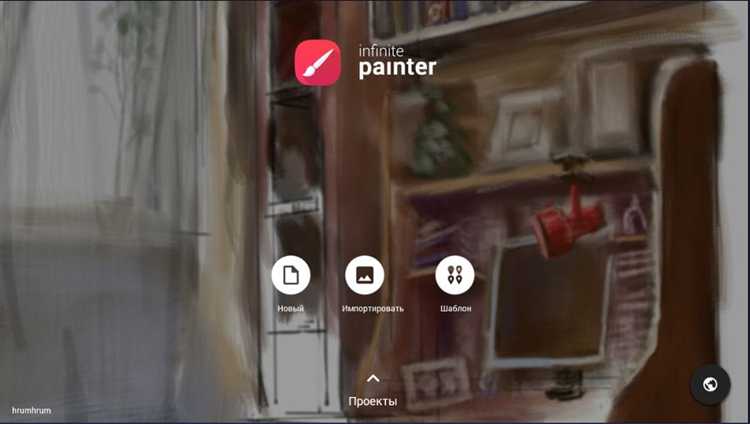
Infinite Painter поддерживает экспорт файлов в популярных графических форматах с возможностью точной настройки параметров качества и разрешения. Для сохранения выполните следующие действия:
- Нажмите на иконку «Меню» в правом верхнем углу.
- Выберите «Экспорт» или «Сохранить как».
- Укажите формат файла из списка доступных: PNG, JPEG, PSD, TIFF, BMP, WebP.
Рекомендации по выбору формата:
- PNG – сохраняет изображение без потери качества, поддерживает прозрачность, подходит для веб-графики и работы с прозрачными слоями.
- JPEG – оптимален для фотографий и изображений с градиентами, при этом можно регулировать уровень сжатия от 0 до 100% для баланса качества и размера.
- PSD – сохраняет все слои и настройки, что позволяет продолжать редактирование в Photoshop и других совместимых программах.
- TIFF – используется для печати, поддерживает 16-битные каналы цвета и различные профили цветового пространства.
- BMP – без сжатия, полезен для совместимости с устаревшими приложениями.
- WebP – современный формат с хорошим сжатием и поддержкой прозрачности, снижает размер файла без значительной потери качества.
Перед экспортом проверьте разрешение и цветовой профиль:
- Для печати выбирайте разрешение не ниже 300 dpi.
- Для экранного использования достаточно 72 dpi.
- Устанавливайте профиль sRGB для веб и Adobe RGB или ProPhoto RGB для печати.
При сохранении JPEG и WebP рекомендуем вручную задать качество сжатия, чтобы избежать артефактов. В PSD и TIFF обратите внимание на опции сохранения слоев, если планируете дальнейшую работу с файлом.
Подключение и использование сторонних кистей и текстур
Для добавления сторонних кистей в Infinite Painter необходимо скачать файлы кистей в формате .abr, .tpl или .brushpack. Перейдите в меню «Кисти», нажмите на иконку настроек в правом верхнем углу и выберите «Импорт кистей». Укажите путь к файлу на устройстве, после чего кисти автоматически загрузятся в текущий набор.
Импортированные кисти можно редактировать через меню «Редактировать кисть» для настройки параметров давления, непрозрачности, динамики и текстуры. Для удобства сгруппируйте новые кисти в отдельный набор, выбрав «Создать набор» и перетащив их в него.
Добавление текстур происходит через панель «Текстуры» в настройках кисти. Для подключения собственной текстуры нажмите «Импорт текстуры» и выберите файл формата .jpg или .png с разрешением не менее 1024×1024 пикселей. После импорта текстуру можно масштабировать и поворачивать, регулируя плотность наложения в настройках кисти.
Использование текстур совместно с динамическими кистями позволяет создавать уникальные эффекты: настройте режим наложения текстуры (например, умножение или перекрытие), а также измените ориентацию текстуры в зависимости от направления штриха. Для повышения производительности рекомендуется оптимизировать размеры текстур и избегать слишком большого разрешения.
Все импортированные кисти и текстуры сохраняются в профиле пользователя и доступны при повторном запуске приложения без необходимости повторного импорта. При обновлениях приложения рекомендуется создавать резервные копии кистей и текстур через экспорт в формате .brushpack для быстрой восстановления.
Основные жесты и навигация по интерфейсу приложения

Для масштабирования холста используйте жест «щипок» двумя пальцами: разведите пальцы для увеличения и сведите – для уменьшения. Перемещение по рабочему пространству выполняется одновременным движением двумя пальцами в любом направлении.
Двойное касание по холсту быстро увеличит изображение до 100%, повторное двойное касание вернёт исходный масштаб. Одно касание тремя пальцами отменяет последнее действие, а свайп тремя пальцами вправо восстанавливает отменённое.
Для вращения холста приложите два пальца и поверните их по кругу. Чтобы сбросить ориентацию, коснитесь экрана тремя пальцами и удерживайте около секунды.
Панель инструментов настраивается через меню, но для быстрого доступа к кистям достаточно провести пальцем вверх от нижнего края экрана. Аналогично, свайп вниз открывает панель слоёв.
Верхняя часть интерфейса содержит кнопки отмены и повтора, а также доступ к настройкам кистей. Для активации режима перемещения кисти нажмите и удерживайте иконку кисти, затем двигайте палец по экрану.
Вопрос-ответ:
Как настроить кисти в Infinite Painter для создания различных эффектов?
В Infinite Painter есть широкий выбор кистей, которые можно адаптировать под свои задачи. Чтобы изменить параметры кисти, нужно открыть меню кистей и выбрать нужную. Далее можно регулировать размер, прозрачность, жесткость и текстуру. Есть возможность создавать собственные кисти, меняя форму наконечника и динамику отклика на давление пера или пальца. Это позволяет создавать как мягкие растушевки, так и четкие линии.
Какие функции позволяют работать с слоями в Infinite Painter?
В приложении доступна полноценная работа со слоями: их можно добавлять, удалять, дублировать и группировать. Каждый слой поддерживает изменение прозрачности и режимы смешивания, что помогает комбинировать разные элементы рисунка. Можно использовать маски слоев для выборочного скрытия или отображения частей изображения без удаления. Также есть возможность блокировать слои, чтобы случайно не изменить их содержимое.
Как экспортировать готовую работу из Infinite Painter в разные форматы?
Для экспорта изображения нужно открыть меню и выбрать пункт «Экспорт». Приложение поддерживает сохранение в таких форматах, как PNG, JPEG и PSD. PSD-файл особенно удобен, если планируется дальнейшая работа в других графических редакторах с сохранением слоев. При сохранении можно выбрать разрешение и качество файла. После этого работа сохраняется в память устройства или отправляется через доступные сервисы.
Можно ли работать с Infinite Painter без подключения к интернету?
Да, приложение полностью функционирует в офлайн-режиме. Все инструменты и функции доступны без подключения к сети, что удобно при работе в поездках или в местах с ограниченным доступом к интернету. Для некоторых дополнительных ресурсов, таких как загрузка новых кистей или обновления, потребуется подключение, но базовые возможности не зависят от интернета.